olja MAZDA MODEL 2 2019 Ägarmanual (in Swedish)
[x] Cancel search | Manufacturer: MAZDA, Model Year: 2019, Model line: MODEL 2, Model: MAZDA MODEL 2 2019Pages: 759, PDF Size: 13.62 MB
Page 460 of 759

Felsökning*
Mazda Bluetooth® handsfree kundtjänst
Om du har några problem med Bluetooth® kan du kontakta vår kostnadsfria kundtjänst.
Te l e f o n :
(Tyskland)
0800 4263 738 (08.00–18.00 centraleuropeisk tid)
(Utom Tyskland)
00800 4263 7383 (8:00 – 18:00 centraleuropeisk tid)
(Världen)
49 721 5099 8198 (08.00–18.00 centraleuropeisk tid)
Webb:
http://www.mazdahandsfree.com
Bluetooth
® Problem med parning, anslutning
Symptom OrsakÅtgärd
Det gick inte att genomföra parning ―Börja med att kontrollera att enheten
är kompatibel med Bluetooth
®-en‐
heten och kontrollera om Blue‐
tooth
®-funktionen och Find Mode/
Visible setting*1 är på. Om parning
fortfarande inte kan göras efter det‐
ta, kontakta en kunnig reparatör. Vi
rekommenderar en auktoriserad
Mazda-verkstad eller Mazda Blue‐
tooth
® handsfree kundtjänst.
Det går inte att genomföra hoppar‐
ning på nytt Den hopparningsinformation som
har parats ihop med Bluetooth
®-en‐
heten känns inte igen. Utför parning på följande sätt.Ta bort ”Mazda” som finns lagrat
i enheten.
Utför en hopparning igen.
Det gick inte att genomföra parning Bluetooth
®-funktionen och Find
Mode/Visible setting*1 kan stängas
av automatiskt efter en tid beroende
på enhet. Kontrollera att Bluetooth
®-funktio‐
nen och Find Mode/Visible setting*1
på enheten är på och aktiva för par‐
ning eller försök igen.
Ansluter inte automatiskt när mo‐
torn har startat
Ansluter automatiskt, men kopplar
ner helt plötsligt
Kopplar ner då och då
Enheten befinner sig på en plats där
radiostörningar kan uppstå lätt, i en
väska i baksätet, i bakfickan på ett
par byxor.Flytta enheten till en plats där radio‐
störningar har mindre påverkan.
Ansluter inte automatiskt när mo‐
torn har startat Hopparningsinformationen uppdate‐
ras när enhetens operativsystem
uppdateras.
Utför en hopparning igen.
*1 Inställning som hittar en enhet utanför Bluetooth®-enheten.
Funktioner i kupén
Ljudinställning [typ A (utan pekskärm)]
5-74*Vissa modeller.
Mazda2_8HG7-EE-19G-SV_Edition1_old
2019-11-28 18:40:23
Page 461 of 759
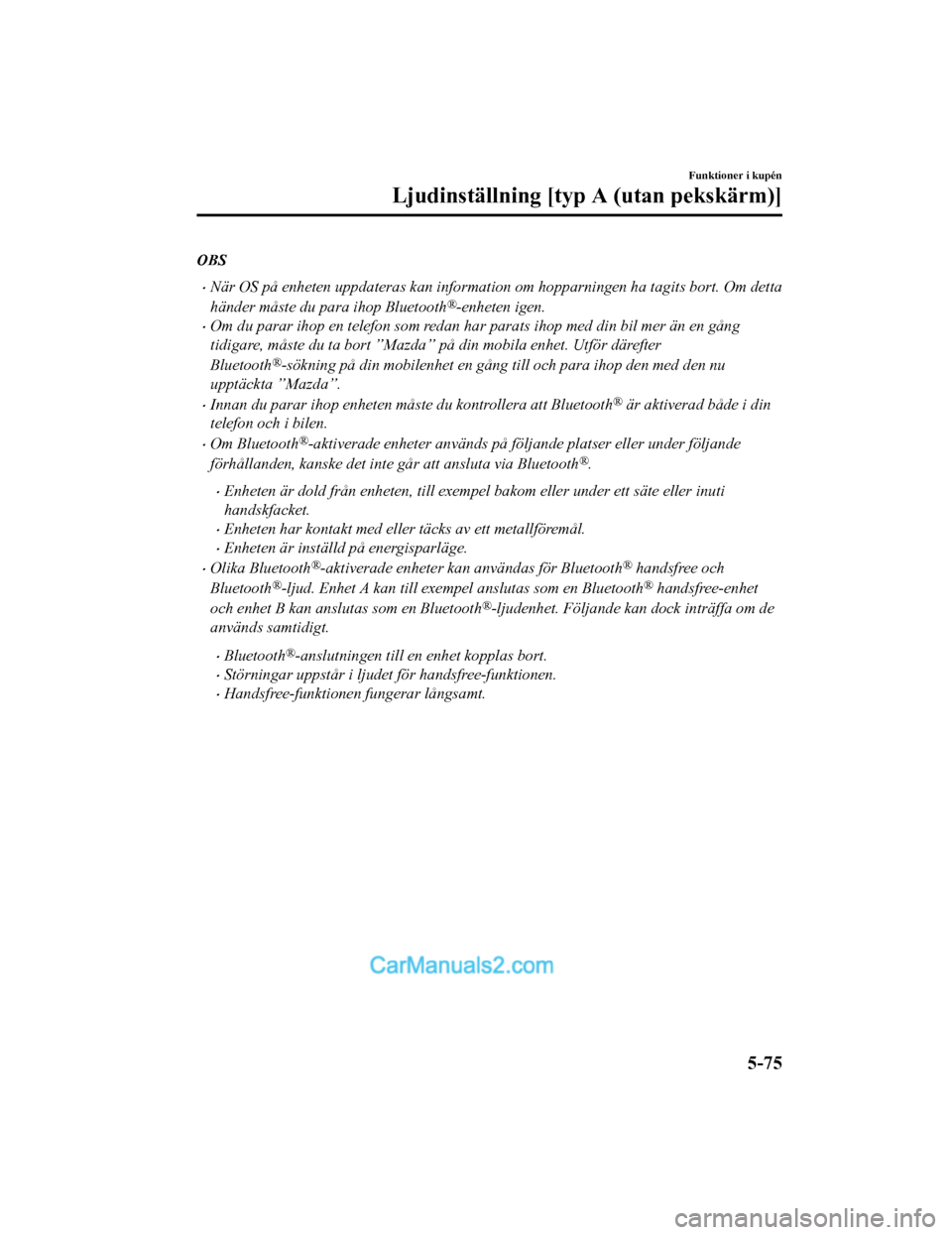
OBS
När OS på enheten uppdateras kan information om hopparningen ha tagits bort. Om detta
händer måste du para ihop Bluetooth
®-enheten igen.
Om du parar ihop en telefon som redan har parats ihop med din bil mer än en gång
tidigare, måste du ta bort ”Mazda” på din mobila enhet. Utför därefter
Bluetooth
®-sökning på din mobilenhet en gång till och para ihop den med den nu
upptäckta ”Mazda”.
Innan du parar ihop enheten måst e du kontrollera att Bluetooth® är aktiverad både i din
telefon och i bilen.
Om Bluetooth®-aktiverade enheter används på följande platser eller under följande
förhållanden, kanske det inte går att ansluta via Bluetooth
®.
Enheten är dold från enheten, till exempel bakom eller under ett säte eller inuti
handskfacket.
Enheten har kontakt med eller täcks av ett metallföremål.
Enheten är inställd på energisparläge.
Olika Bluetooth®-aktiverade enheter kan användas för Bluetooth® handsfree och
Bluetooth
®-ljud. Enhet A kan till exempel anslutas som en Bluetooth® handsfree-enhet
och enhet B kan anslutas som en Bluetooth
®-ljudenhet. Följande kan dock inträffa om de
används samtidigt.
Bluetooth®-anslutningen till en enhet kopplas bort.
Störningar uppstår i ljudet för handsfree-funktionen.
Handsfree-funktionen fungerar långsamt.
Funktioner i kupén
Ljudinställning [typ A (utan pekskärm)]
5-75
Mazda2_8HG7-EE-19G-SV_Edition1_old 2019-11-28 18:40:23
Page 462 of 759
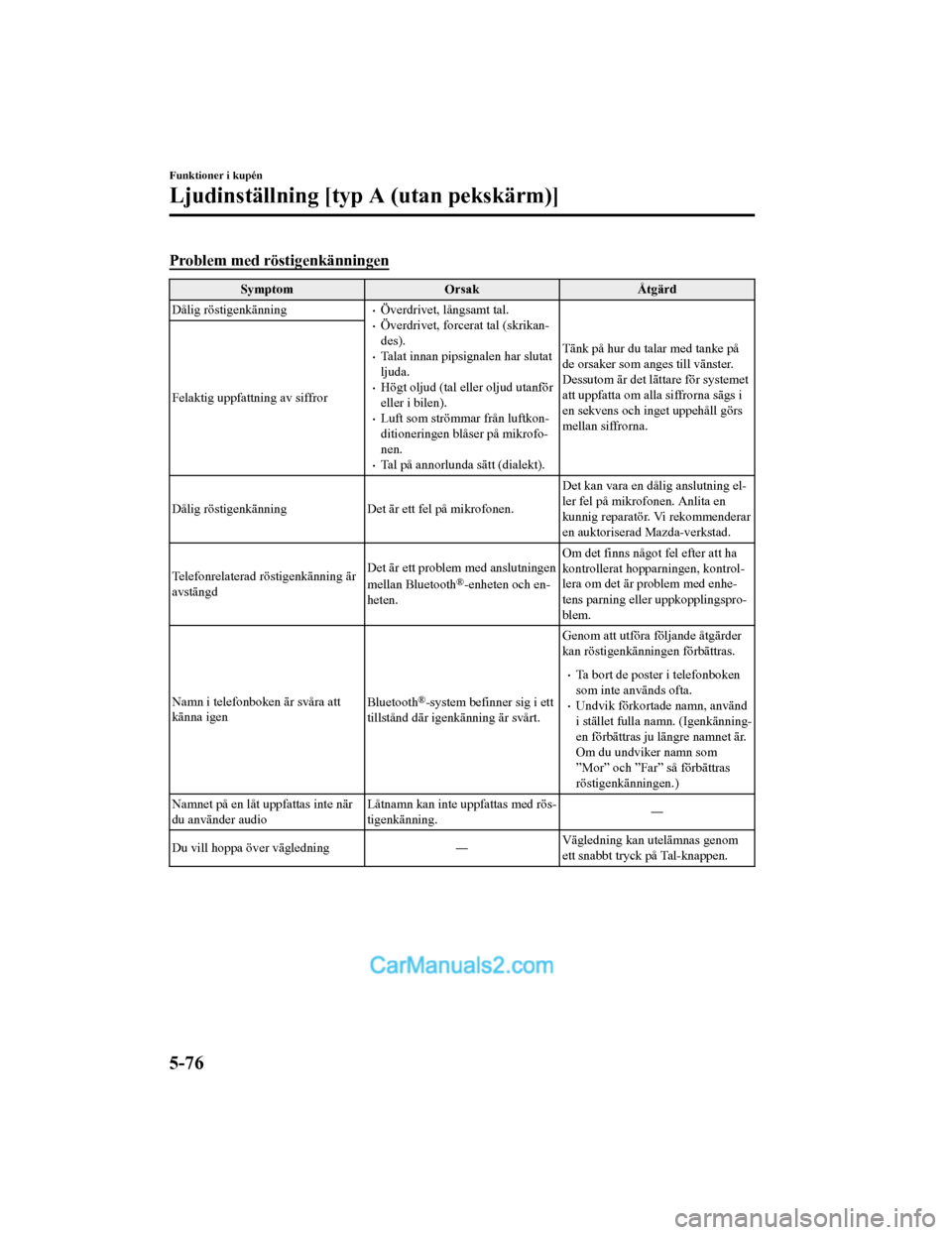
Problem med röstigenkänningen
SymptomOrsakÅtgärd
Dålig röstigenkänning
Överdrivet, långsamt tal.Överdrivet, forcerat tal (skrikan‐
des).
Talat innan pipsignalen har slutat
ljuda.
Högt oljud (tal eller oljud utanför
eller i bilen).
Luft som strömmar från luftkon‐
ditioneringen blåser på mikrofo‐
nen.
Tal på annorlunda sätt (dialekt). Tänk på hur du talar med tanke på
de orsaker som anges till vänster.
Dessutom är det lättare för systemet
att uppfatta om alla siffrorna sägs i
en sekvens och inget uppehåll görs
mellan siffrorna.
Felaktig uppfattning av siffror
Dålig röstigenkänning
Det är ett fel på mikrofonen. Det kan vara en dålig anslutning el‐
ler fel på mikrofonen. Anlita en
kunnig reparatör. Vi rekommenderar
en auktoriserad Mazda-verkstad.
Telefonrelaterad röstigenkänning är
avstängd Det är ett problem med anslutningen
mellan Bluetooth
®-enheten och en‐
heten. Om det finns något fel efter att ha
kontrollerat hopparningen, kontrol‐
lera om det är problem med enhe‐
tens parning eller uppkopplingspro‐
blem.
Namn i telefonboken är svåra att
känna igen Bluetooth
®-system befinner sig i ett
tillstånd där igenkänning är svårt. Genom att utföra följande åtgärder
kan röstigenkänningen förbättras.
Ta bort de poster i telefonboken
som inte används ofta.
Undvik förkortade namn, använd
i stället fulla nam
n. (Igenkänning‐
en förbättras ju längre namnet är.
Om du undviker namn som
”Mor” och ”Far” så förbättras
röstigenkänningen.)
Namnet på en låt uppfattas inte när
du använder audio Låtnamn kan inte uppfattas med rös‐
tigenkänning.
―
Du vill hoppa över vägledning ―Vägledning kan utelämnas genom
ett snabbt tryck på Tal-knappen.
Funktioner i kupén
Ljudinställning [typ A (utan pekskärm)]
5-76
Mazda2_8HG7-EE-19G-SV_Edition1_old
2019-11-28 18:40:23
Page 464 of 759
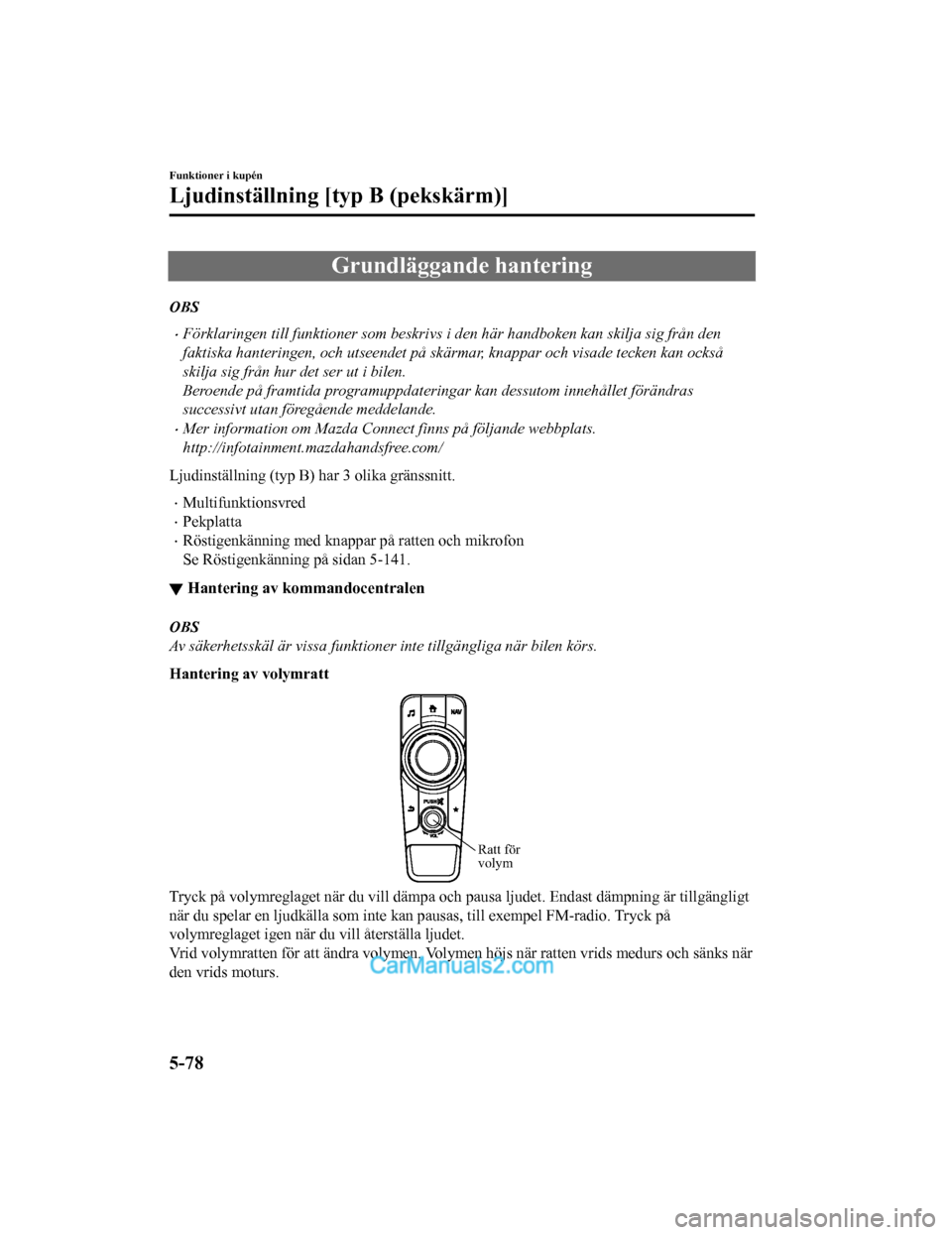
Grundläggande hantering
OBS
Förklaringen till funktioner som beskrivs i den här handboken kan skilja sig från den
faktiska hanteringen, och utseendet på skärmar, knappar och visade tecken kan också
skilja sig från hur det ser ut i bilen.
Beroende på framtida programuppdateringar kan dessutom innehållet förändras
successivt utan föregående meddelande.
Mer information om Mazda Connect finns på följande webbplats.
http://infotainment.mazdahandsfree.com/
Ljudinställning (typ B) h ar 3 olika gränssnitt.
Multifunktionsvred
Pekplatta
Röstigenkänning med knappar på ratten och mikrofon
Se Röstigenkänning på sidan 5-141.
▼Hantering av kommandocentralen
OBS
Av säkerhetsskäl är vissa funktioner inte tillgängliga när bilen körs.
Hantering av volymratt
Ratt för
volym
Tryck på volymreglaget när du vi
ll dämpa och pausa ljudet. Endast dämpning är tillgängligt
när du spelar en ljudkälla som inte kan pausas, till exempel FM -radio. Tryck på
volymreglaget igen när du vill återställa ljudet.
Vrid volymratten för att ändra volymen. Volymen höjs när ratten vrids medurs och sänks när
den vrids moturs.
Funktioner i kupén
Ljudinställning [typ B (pekskärm)]
5-78
Mazda2_8HG7-EE-19G-SV_Edition1_old 2019-11-28 18:40:23
Page 465 of 759
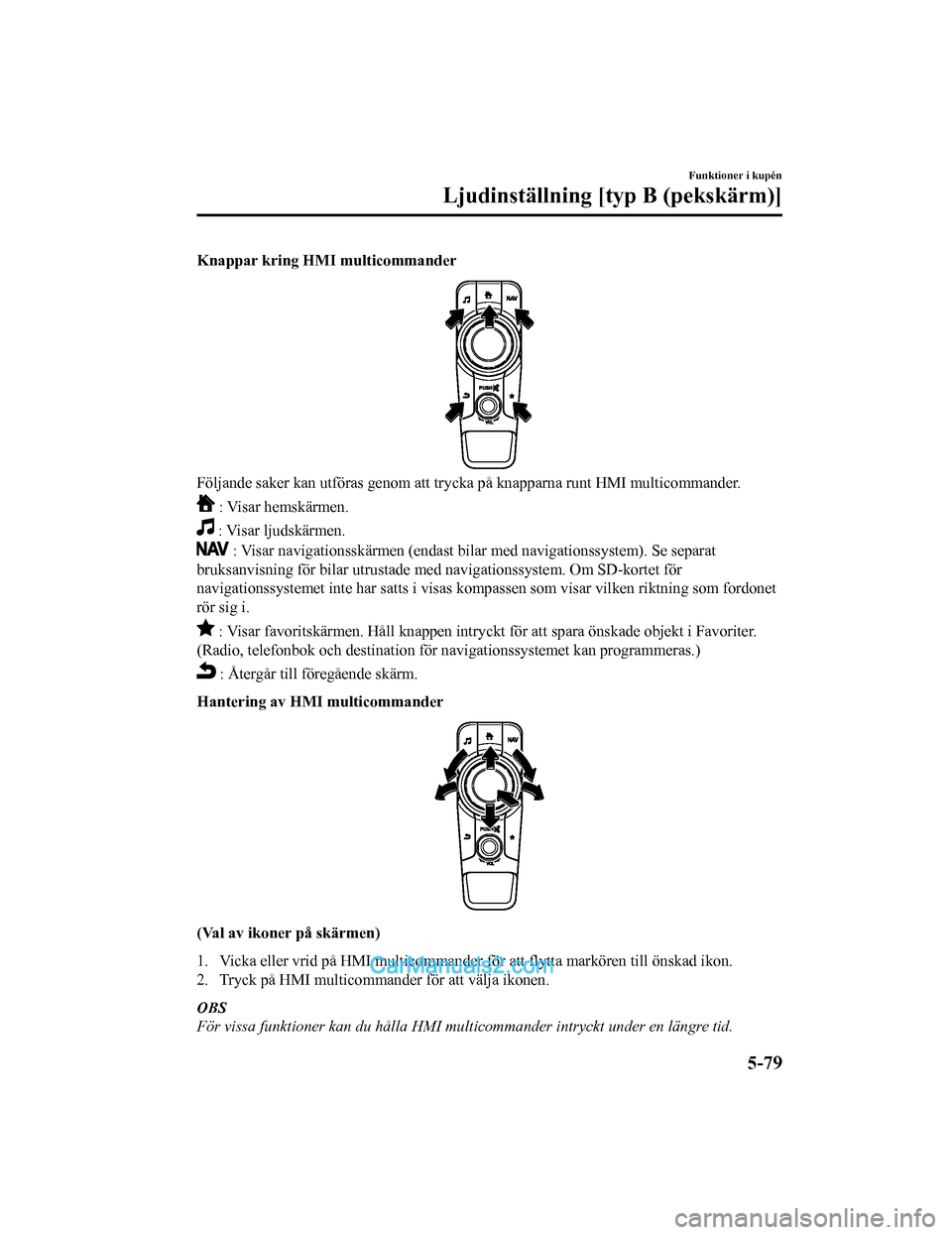
Knappar kring HMI multicommander
Följande saker kan utföras genom att trycka på knapparna runt HMI multicommander.
: Visar hemskärmen.
: Visar ljudskärmen.
: Visar navigationsskärmen (endast bilar med navigationssystem). Se separat
bruksanvisning för bilar utrustade med navigationssystem. Om SD-kortet för
navigationssystemet inte har satts i visas kompassen som visar vilken riktning som fordonet
rör sig i.
: Visar favoritskärmen. Håll knappen intryckt för att spara ön skade objekt i Favoriter.
(Radio, telefonbok och destination för navigationssystemet kan programmeras.)
: Återgår till föregående skärm.
Hantering av HMI multicommander
(Val av ikoner på skärmen)
1. Vicka eller vrid på HMI multic ommander för att flytta markören till önskad ikon.
2. Tryck på HMI multicommander för att välja ikonen.
OBS
För vissa funktioner kan du hålla HMI multicommander intryckt under en längre tid.
Funktioner i kupén
Ljudinställning [typ B (pekskärm)]
5-79
Mazda2_8HG7-EE-19G-SV_Edition1_old 2019-11-28 18:40:23
Page 469 of 759
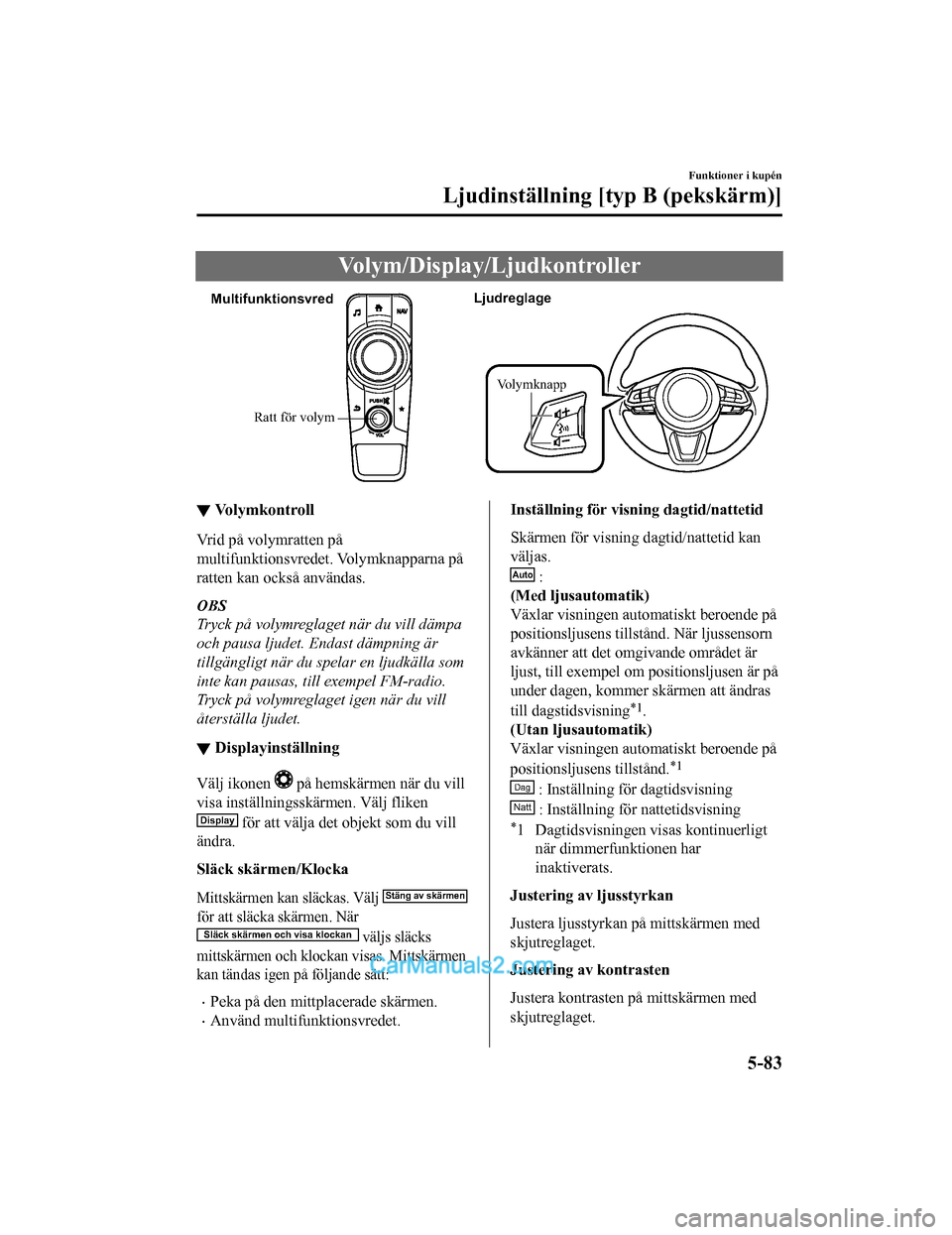
Volym/Display/Ljudkontroller
Ratt för volym
Multifunktionsvred
Ljudreglage
Volymknapp
▼Vo l y m k o n t r o l l
Vrid på volymratten på
multifunktionsvredet. Volymknapparna på
ratten kan också användas.
OBS
Tryck på volymreglaget när du vill dämpa
och pausa ljudet. Endast dämpning är
tillgängligt när du spelar en ljudkälla som
inte kan pausas, till exempel FM-radio.
Tryck på volymreglaget igen när du vill
återställa ljudet.
▼Displayinställning
Välj ikonen på hemskärmen när du vill
visa inställningsskärmen. Välj fliken
Display för att välja det objekt som du vill
ändra.
Släck skärmen/Klocka
Mittskärmen kan släckas. Välj Stäng av skärmen
för att släcka skärmen. När
Släck skärmen och visa klockan väljs släcks
mittskärmen och klockan visas. Mittskärmen
kan tändas igen på följande sätt:
Peka på den mittplacerade skärmen.
Använd multifunktionsvredet.
Inställning för visn ing dagtid/nattetid
Skärmen för visning dagtid/nattetid kan
väljas.
Auto :
(Med ljusautomatik)
Växlar visningen automatiskt beroende på
positionsljusens tillstånd. När ljussensorn
avkänner att det omgivande området är
ljust, till exempel om positionsljusen är på
under dagen, kommer skärmen att ändras
till dagstidsvisning
*1.
(Utan ljusautomatik)
Växlar visningen automatiskt beroende på
positionsljusens tillstånd.
*1
Dag : Inställning för dagtidsvisning
Natt : Inställning för nattetidsvisning
*1 Dagtidsvisningen visas kontinuerligt när dimmerfunktionen har
inaktiverats.
Justering av ljusstyrkan
Justera ljusstyrkan på mittskärmen med
skjutreglaget.
Justering av kontrasten
Justera kontrasten på mittskärmen med
skjutreglaget.
Funktioner i kupén
Ljudinställning [typ B (pekskärm)]
5-83
Mazda2_8HG7-EE-19G-SV_Edition1_old 2019-11-28 18:40:23
Page 471 of 759

Användning av radio
▼Radio PÅ
Välj ikonen på hemskärmen när du vill visa ljudskärmen. När du väljer önsk
ad radio,
visas följande ikoner i den nedre delen av mittdisplayen.
AM/FM-radio
Ikon Funktion
Visar ljudskärmen. Används för att växla till en annan audiokäl la.
Visar listan över RDS-radiostationer som kan tas emot (endast FM).*1
Visar stationslistan.*2
Välj Uppdatera stationslista när du vill visa frekvenserna för upp till 10 radiostationer i listan
med automatiska förinställningar.
Välj önskad frekvens.
Visar listan Favoriter. Håll knap pen intryckt för att spara den station som hittats.
Du kan söka efter mottagningsbara radiostationer.
Skanningen stannar upp vid varje kanal i cirka 5 sekunder.
Välj igen för att fortsätta l yssna på radiostationen.
Du kan ändra radiofrekvensen manuellt.
Vrid på HMI multicommander, dra på skärmen, eller peka på radiofrekvensen.
Tryck på
eller för att ändra radiofrekv ensen ett steg i taget.
Om
eller hålls tryckt under en längre ti d kommer radiofrekvensen att ändras kontinu‐
erligt. Den stoppar när du tar bo rt fingret från ikonen eller handen från multifunktionsvre‐
det.
Slår på och stänger av TA-läget.*1
Automatiskt val av radiostation.
Om tryckningen sker under en längre tid kommer radiofrekvensen att ändras kontinuerligt.
Den stoppar när du tar bort fingret från ikonen eller handen fr ån multifunktionsvredet.
Visar FM-inställningsskärmen (endast FM).*1
På/av för alternativa frekvenser och stationslåsning kan utföras.
Visar ljudinställningarna för att justera kvalitetsnivån på audio.
Se Volym/Display/Ljudkontroller på sidan 5-83.
*1 Med Radio Data System (RDS)*2 Visas inte när du lyssnar på FM -radio i fordon med RDS (Radio Data System).
Funktioner i kupén
Ljudinställning [typ B (pekskärm)]
5-85
Mazda2_8HG7-EE-19G-SV_Edition1_old 2019-11-28 18:40:23
Page 472 of 759
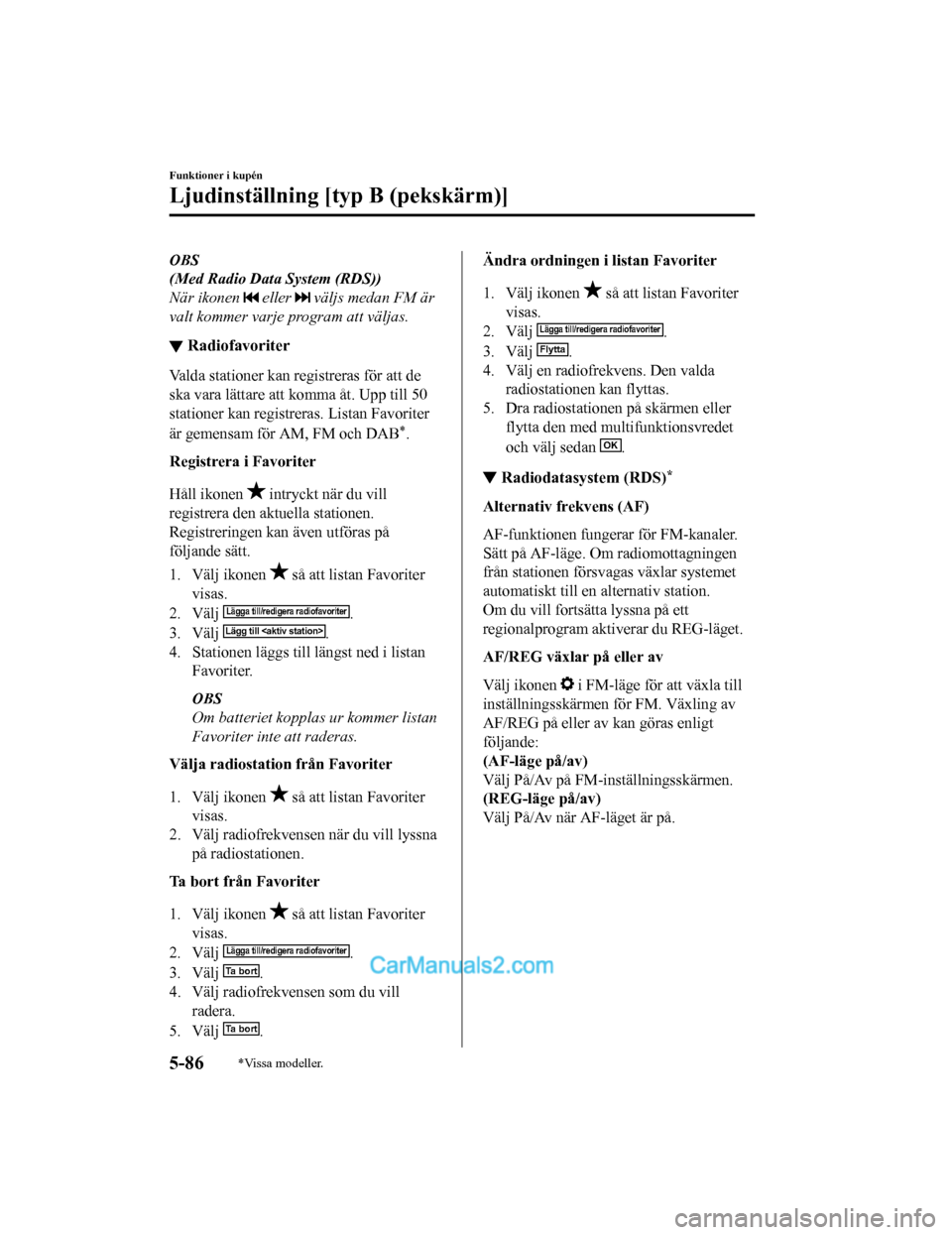
OBS
(Med Radio Data System (RDS))
När ikonen
eller väljs medan FM är
valt kommer varje program att väljas.
▼ Radiofavoriter
Valda stationer kan registreras för att de
ska vara lättare att komma åt. Upp till 50
stationer kan registreras. Listan Favoriter
är gemensam för AM, FM och DAB
*.
Registrera i Favoriter
Håll ikonen
intryckt när du vill
registrera den aktuella stationen.
Registreringen kan även utföras på
följande sätt.
1. Välj ikonen
så att listan Favoriter
visas.
2. Välj
Lägga till/redigera radiofavoriter.
3. Välj Lägg till
4. Stationen läggs till längst ned i listan Favoriter.
OBS
Om batteriet kopplas ur kommer listan
Favoriter inte att raderas.
Välja radiostation från Favoriter
1. Välj ikonen
så att listan Favoriter
visas.
2. Välj radiofrekvensen när du vill lyssna på radiostationen.
Ta bort från Favoriter
1. Välj ikonen
så att listan Favoriter
visas.
2. Välj
Lägga till/redigera radiofavoriter.
3. Välj
Ta bort.
4. Välj radiofrekvensen som du vill
radera.
5. Välj
Ta bort.
Ändra ordningen i listan Favoriter
1. Välj ikonen
så att listan Favoriter
visas.
2. Välj
Lägga till/redigera radiofavoriter.
3. Välj Flytta.
4. Välj en radiofrekvens. Den valda radiostationen kan flyttas.
5. Dra radiostationen på skärmen eller flytta den med multifunktionsvredet
och välj sedan
OK.
▼Radiodatasystem (RDS)*
Alternativ frekvens (AF)
AF-funktionen fungerar för FM-kanaler.
Sätt på AF-läge. Om
radiomottagningen
från stationen försvagas växlar systemet
automatiskt till en alternativ station.
Om du vill fortsät ta lyssna på ett
regionalprogram aktiverar du REG-läget.
AF/REG växlar på eller av
Välj ikonen
i FM-läge för att växla till
inställningsskärmen för FM. Växling av
AF/REG på eller av kan göras enligt
följande:
(AF-läge på/av)
Välj På/Av på FM-inställningsskärmen.
(REG-läge på/av)
Välj På/Av när AF-läget är på.
Funktioner i kupén
Ljudinställning [typ B (pekskärm)]
5-86*Vissa modeller.
Mazda2_8HG7-EE-19G-SV_Edition1_old 2019-11-28 18:40:23
Page 474 of 759

Använda DAB-radio (Digital Audio Broadcasting)*
▼Va d ä r D A B - R a d i o ?
DAB-radio är en digital utsändning av radio.
DAB-radio ger radio med hög kvalitet tack vare att utsändningen
sker digitalt och då helt
utan brus.
Genom att visa radiotext kan information som låtnamn och artist namn visas.
OBS
Enheten är också kompatibel med DAB-radio .
▼Radio PÅ
1. Välj på hemskärmen när du vill visa ljudskärmen.
2. Välj
, följande ikoner visas i den nedre delen av displayen.
Ikon Funktion
Visar ljudskärmen. Används för att växla till en annan audiokälla.
Visar stationslistan (ensemble och station).
Välj Uppdatera lista när du vill uppdatera stationslistan.
Välj Välj Ensemble när du vill välja den ensemble som du vill visa.
Visar listan Favoriter. Håll intryckt för att spara stationen i listan favoriter.
Se Användning av radio (Typ B) på sidan5-85.
Sök efter önskad station från stationslistan.
Stannar i 10 sekunder vid varje station i listan.
Välj igen när önskad station hörs.
OBS
Om stationslistan inte finns tillgänglig, växlar den till up pdateringsskärmen för stations ‐
listan. Gör en uppdatering på stationslistan.
Slår på och stänger av TA-läget.
Se Användning av radio (Typ B) på sidan5-85.
Återgår till föregående station.
Tryck och håll för att återgå till översta stationen i föregåen de ensemble.
Går till nästa station.
Tryck och håll för att gå till översta stationen i nästa ensemb le.
Visar inställningsskärmen för DAB-radio.
Visar ljudinställningarna för att justera kvalitetsnivån på aud io.
Se Volym/Display/Ljudkontroller på sidan 5-83.
Funktioner i kupén
Ljudinställning [typ B (pekskärm)]
5-88*Vissa modeller.
Mazda2_8HG7-EE-19G-SV_Edition1_old 2019-11-28 18:40:23
Page 475 of 759
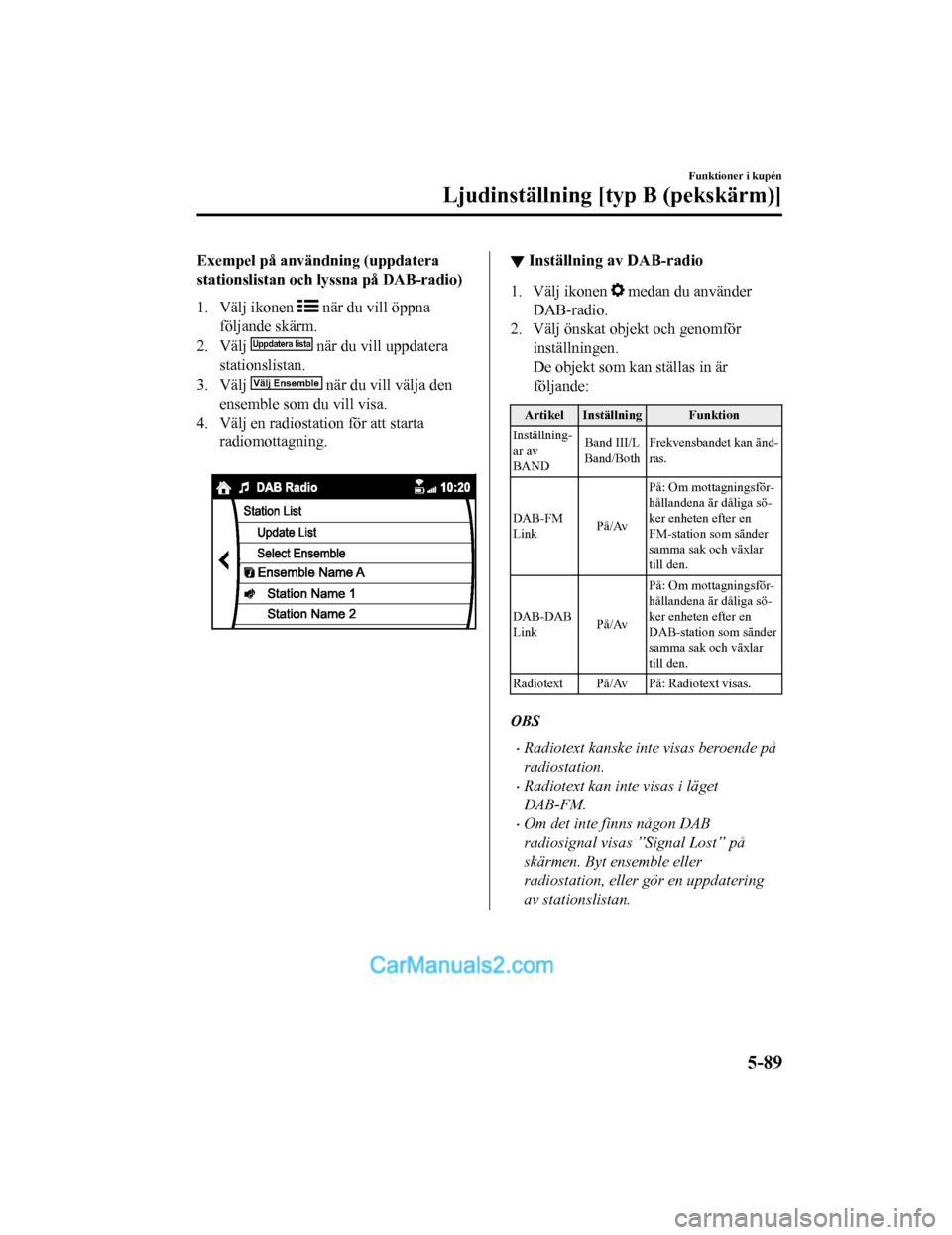
Exempel på användning (uppdatera
stationslistan och lyssna på DAB-radio)
1. Välj ikonen
när du vill öppna
följande skärm.
2. Välj
Uppdatera lista när du vill uppdatera
stationslistan.
3. Välj
Välj Ensemble när du vill välja den
ensemble som du vill visa.
4. Välj en radiostation för att starta
radiomottagning.
▼Inställning av DAB-radio
1. Välj ikonen medan du använder
DAB-radio.
2. Välj önskat objekt och genomför inställningen.
De objekt som kan ställas in är
följande:
Artikel Inställning Funktion
Inställning‐
ar av
BAND Band III/L
Band/Both Frekvensbandet kan änd‐
ras.
DAB-FM
Link På/AvPå: Om mottagningsför‐
hållandena är dåliga sö‐
ker enheten efter en
FM-station som sänder
samma sak och växlar
till den.
DAB-DAB
Link På/AvPå: Om mottagningsför‐
hållandena är dåliga sö‐
ker enheten efter en
DAB-station som sänder
samma sak och växlar
till den.
Radiotext På/Av På: Radiotext visas.
OBS
Radiotext kanske inte visas beroende på
radiostation.
Radiotext kan inte visas i läget
DAB-FM.
Om det inte finns någon DAB
radiosignal visas ”Signal Lost” på
skärmen. Byt ensemble eller
radiostation, eller gör en uppdatering
av stationslistan.
Funktioner i kupén
Ljudinställning [typ B (pekskärm)]
5-89
Mazda2_8HG7-EE-19G-SV_Edition1_old 2019-11-28 18:40:23